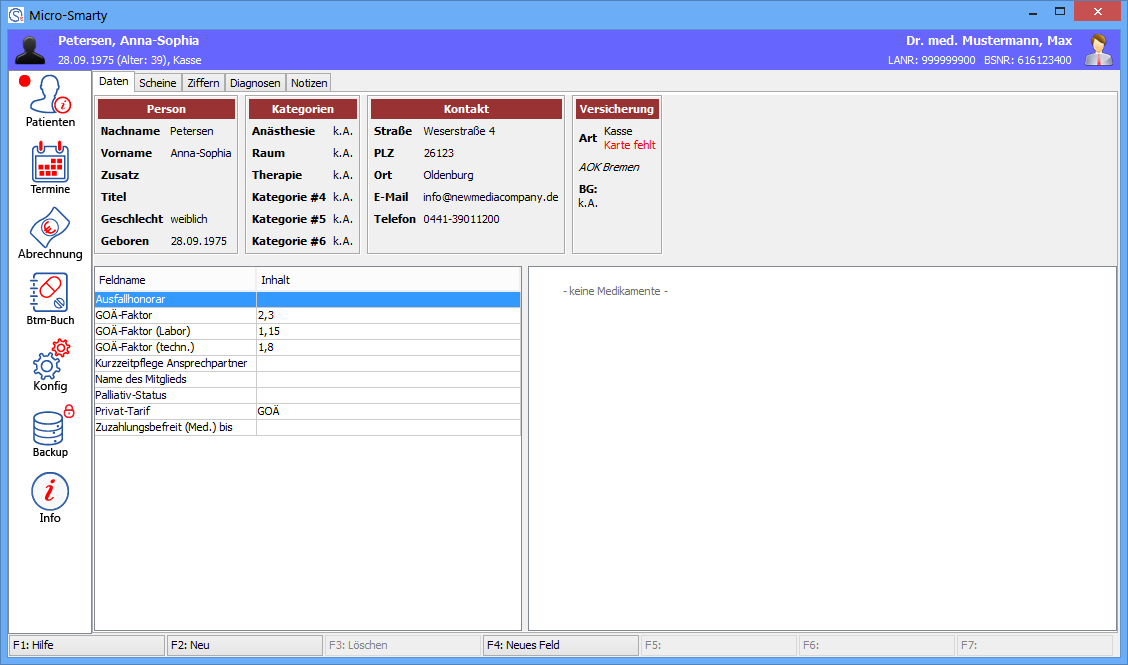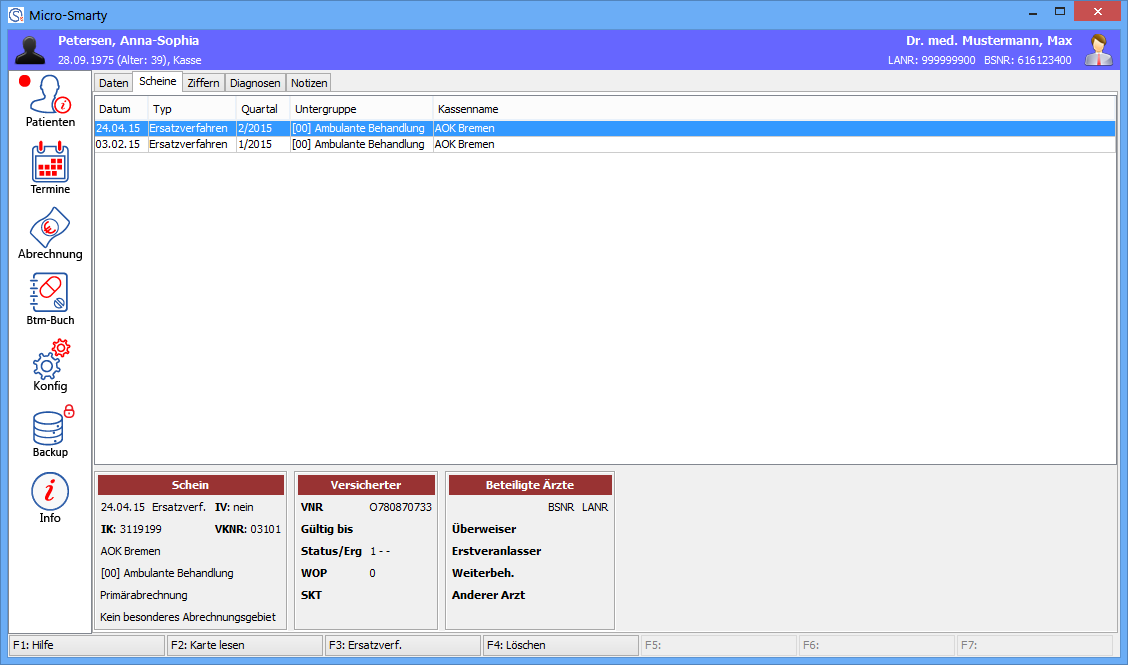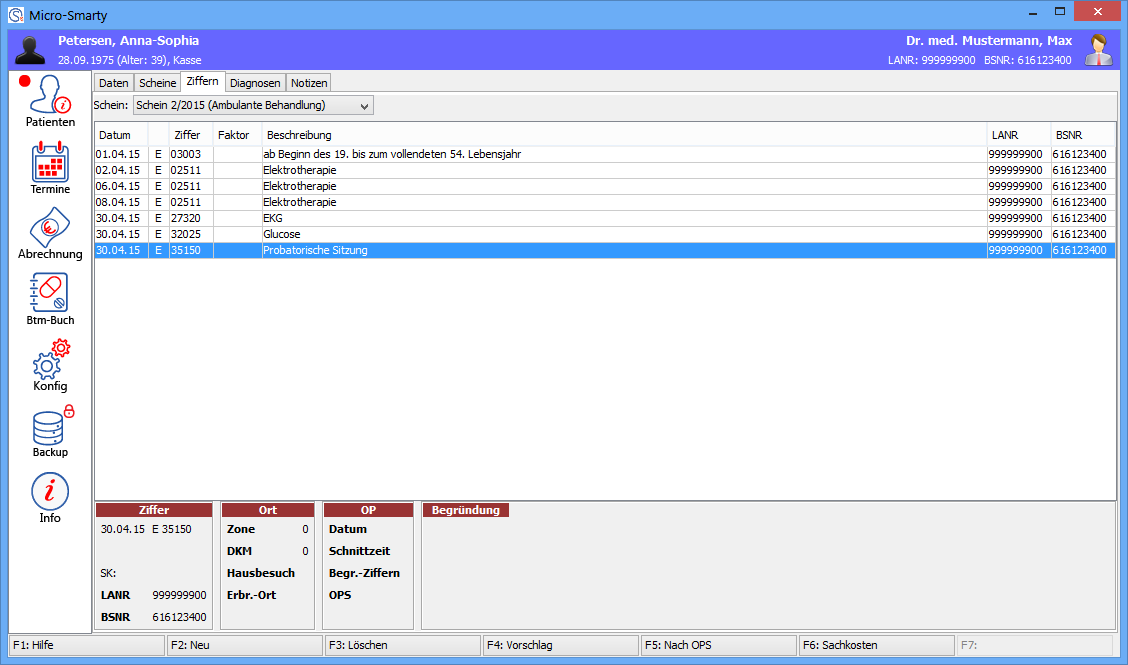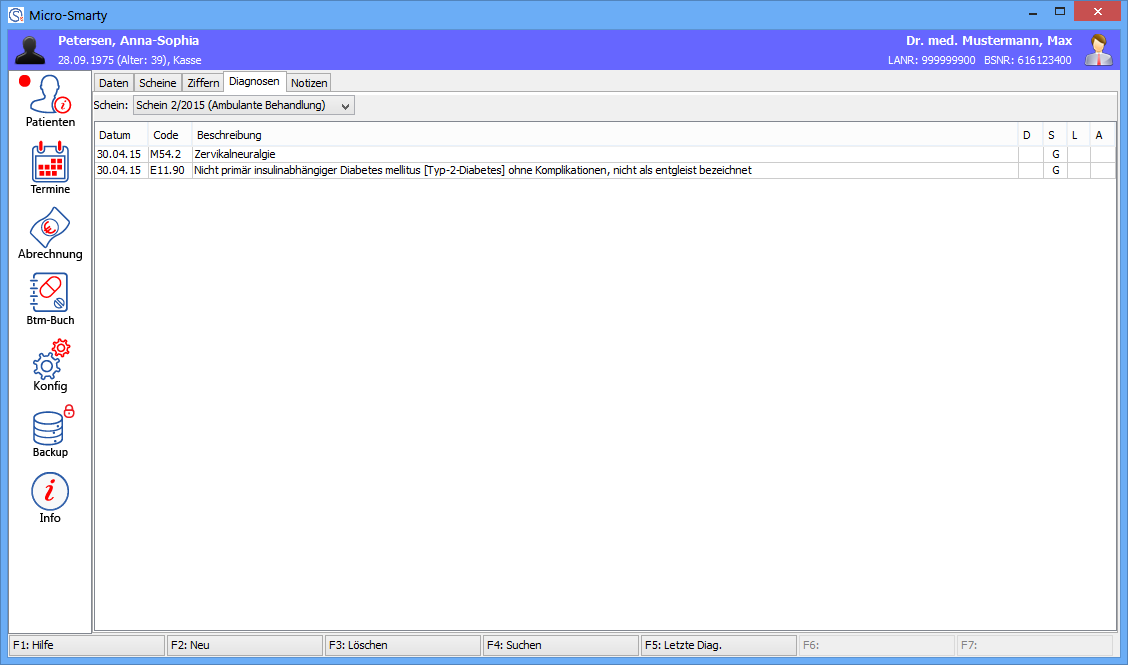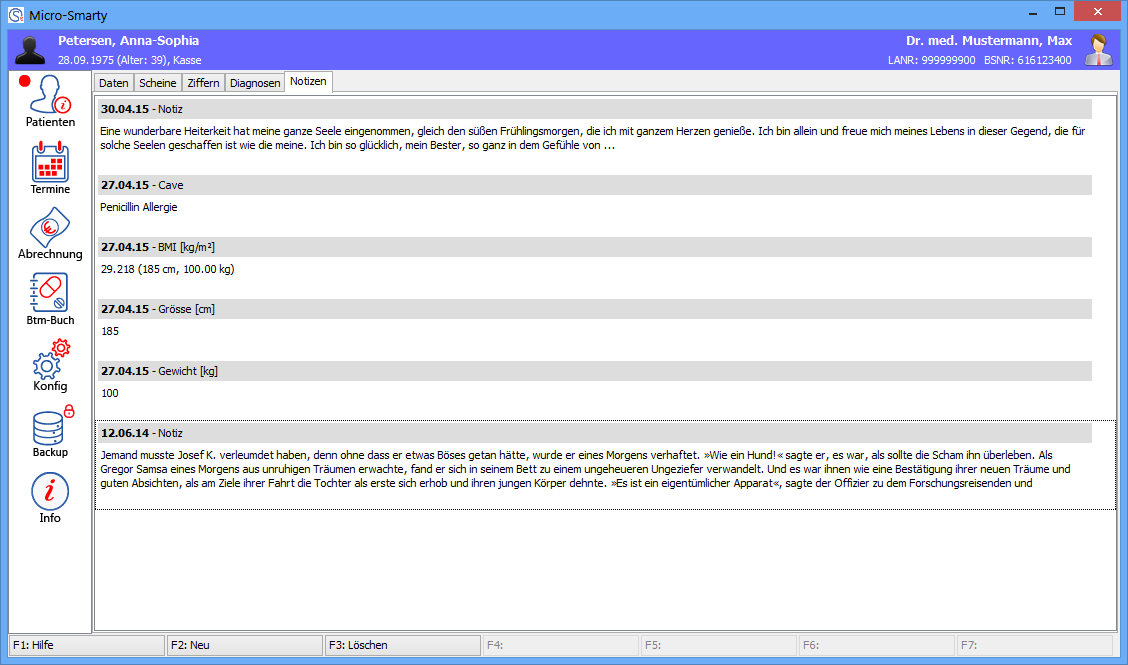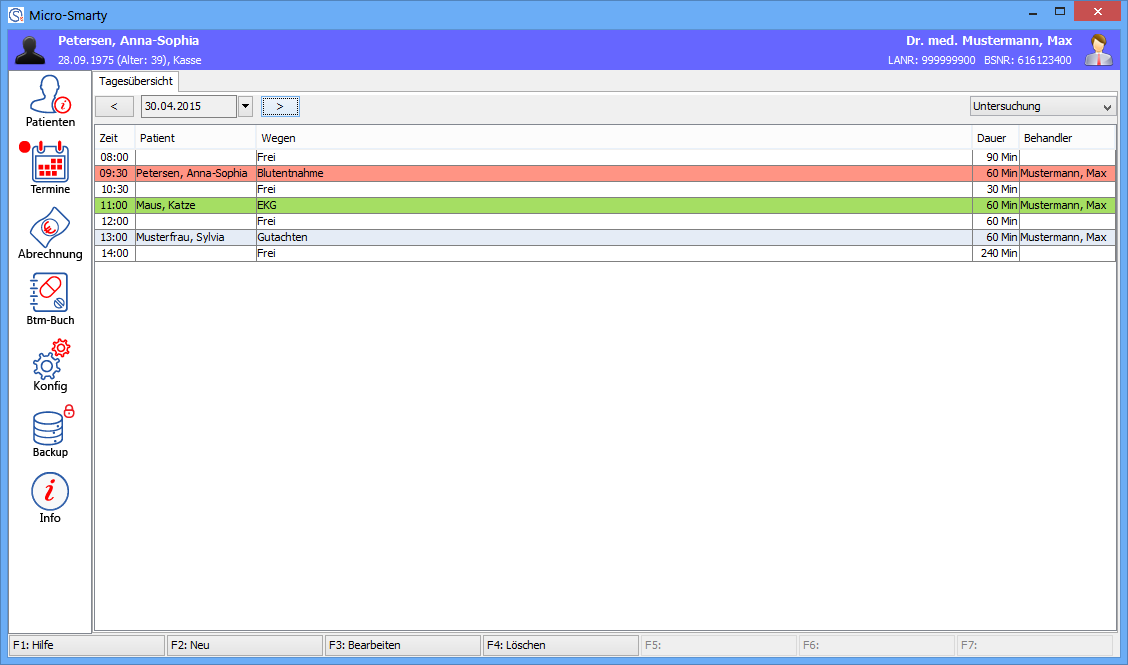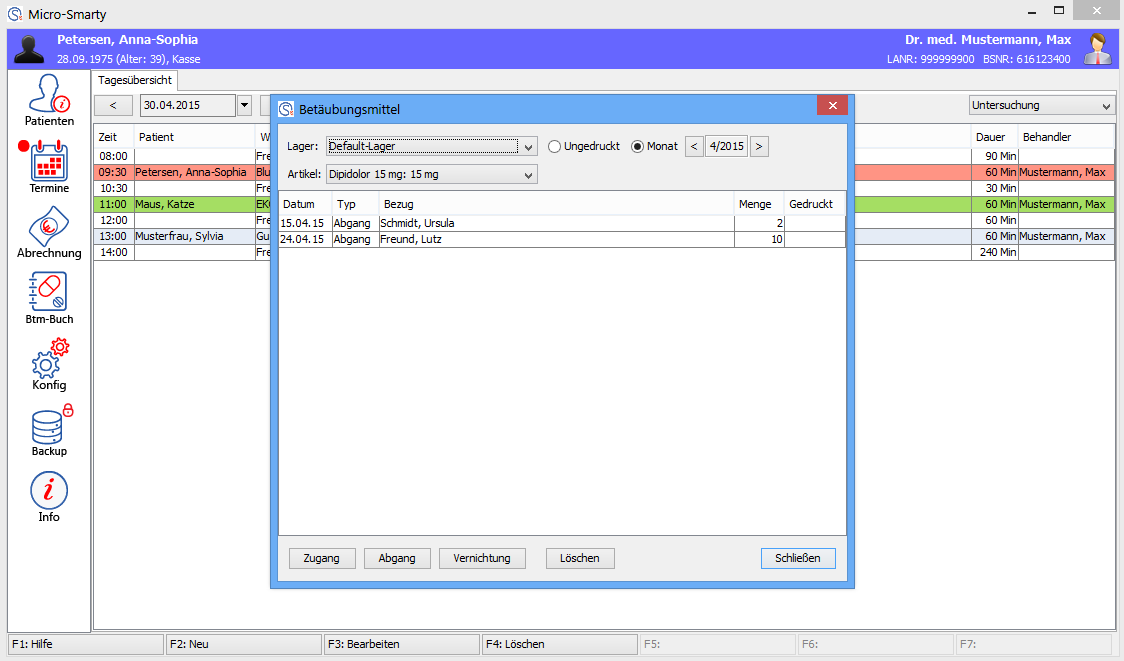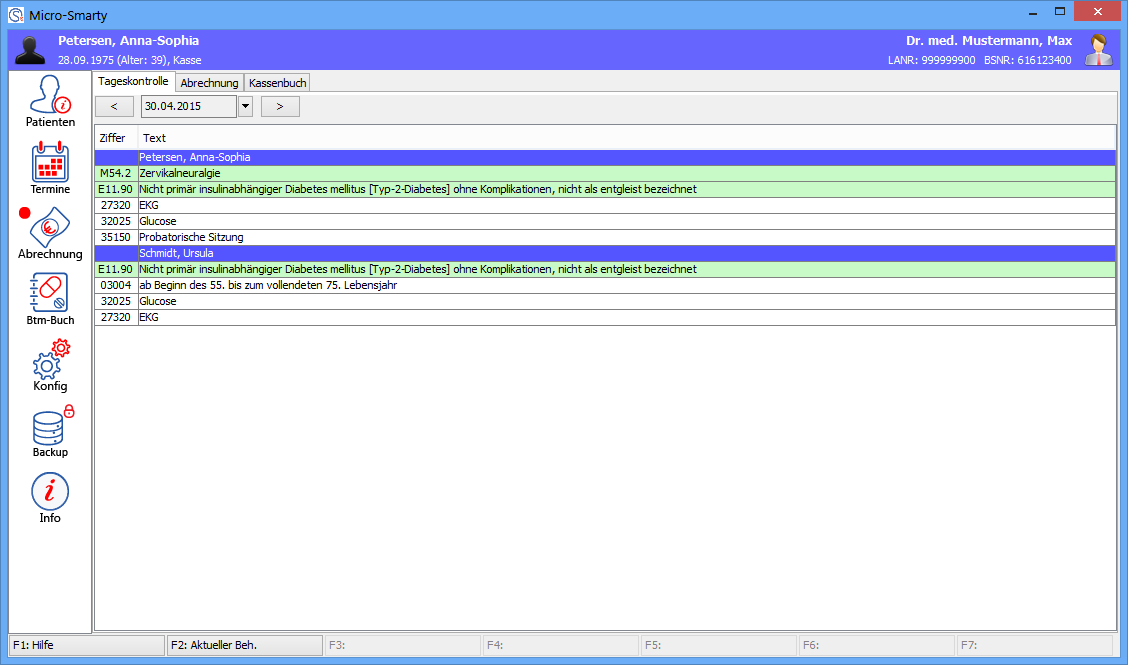Allgemeines
Systemvoraussetzungen
Installation / Synchronisation mit Mobile Connect
Die Lösung für Ihren Haus- oder Heimbesuch.
Micro-Smarty wurde als mobile Variante zum Praxisverwaltungs-System Smarty entwickelt.
Die optimale Erweiterung zu Smarty, damit sämtliche patientenbezogenen Daten auch unterwegs zur Einsicht und Bearbeitung verfügbar sind.
Sie tragen ganz bequem auch außerhalb der Praxis Leistungsziffern, Diagnosen Notizen oder auch neue Patienten in Micro-Smarty ein. Zu jedem gewünschten Zeitpunkt synchronisieren Sie die Daten mit dem Praxis Pc. Selbstverständlich kann parallel auf dem Praxis Pc weitergearbeitet werden.
Mobile-Connect
Die Synchronisation der Smarty-Apps erfolgt über das Modul "MobileConnect". Dieses können Sie in Smarty links unten über "Module" und "MobileConnect" aufrufen und müssen sich dann mit Ihrem Login anmelden. Nach erfolgreicher Anmeldung öffnet sich das Fenster "MobileConnect".
In MobileConnect können Sie nun zunächst einstellen, welche Applikation Sie Synchronisieren möchten. Micro-Smarty wird direkt aus MobileConnect heraus installiert. Sollten Sie Micro-Smarty installieren wollen, dann setzen Sie bitte den Haken bei "Smarty installieren". Sie können Micro-Smarty auf einen USB-Stick, eine SD-Karte oder einen im Netzwerk freigegeben Ordner installieren.
Die nächsten Einstellungen werden für die zu exportierenden Daten festgelegt.
Wenn Sie Micro-Smarty durch ein Passwort sichern möchten, dann müssen Sie dieses unter F3: Passwörter vor der Synchronisation festlegen und einstellen.
Achten Sie bitte darauf, dass die Smarty-App auf dem mobilen Gerät geschlossen ist. Die Synchronisation können Sie nach den erfolgten Einstellungen über F2: Synchronisation starten.
Nach der erfolgreichen Synchronisation wird Ihnen der Vorgang als abgeschlossen angezeigt.
Ob das Übertragen der einzelnen Daten erfolgreich war, erkennen Sie anhand der entsprechenden Kennzeichnung
![]() oder
oder ![]() .
.
INFO: Bei der Synchronisation handelt es sich um eine Zwei-Wege-Synchronisation, so dass die Daten aus Smarty in die mobile App gelangen und aus der mobile App in Smarty.
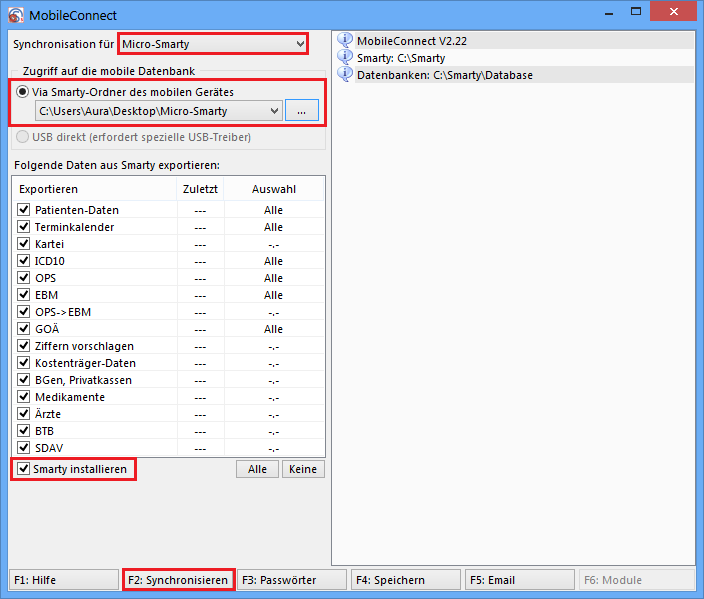
Datensicherheit / Datenschutz / App-Schutz
In Mobile-Connect lässt sich einstellen, ob die mobile App mit einem Passwort gesichert werden soll oder nicht.
Wir empfehlen Ihnen ein sicheres Passwort zu verwenden. Die Länge sollte mind. 6 Zeichen betragen, Sonderzeichen werden ebenfalls akzeptiert.
Aus technischen Gründen lässt sich die Datenbank für die mobile Version nicht verschlüsseln und auch nicht mit einem Passwort schützen.
Wenn das Smartphone/Tablet oder das Notebook also gestohlen werden, dann können die Patientendaten eingesehen werden, wenn derjenige technisches Verständnis hat
und die Datenbank öffnen kann.